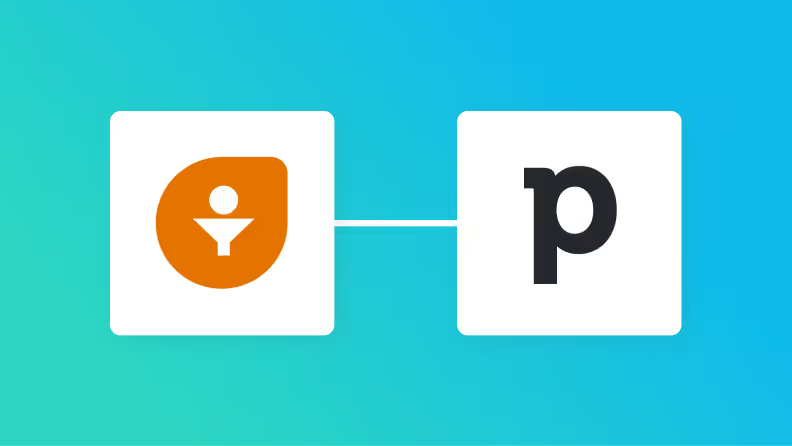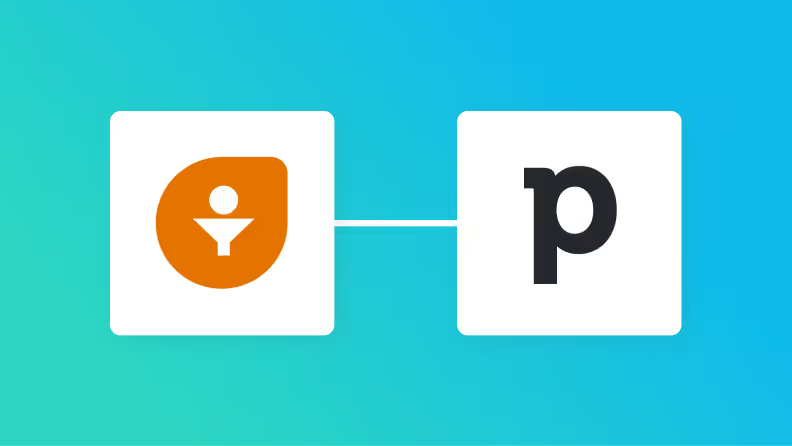Freshsalesで取引が作成されたら、Pipedrive取引を追加する
試してみる
「FreshsalesとPipedriveを併用しているけど、双方のデータを手動で同期するのが大変…」
もし、Freshsalesで発生した取引やコンタクト情報を、自動的にPipedriveに登録する仕組み が実現できたら、と一度でも考えたことのある方におすすめしたいツールがあります!
それは、Yoomが提供する自動化フローボット!
今回ご紹介する自動化の設定は、プログラミングの知識がなくてもノーコードで簡単に実現 できるので、ぜひこの機会に導入して、営業プロセスの効率を向上させましょう!
とにかく早く試したい方へ
YoomにはFreshsalesとPipedriveを連携するためのテンプレート が用意されています。
今すぐ試したい方は以下よりバナーをクリックしてスタートしましょう!
Freshsalesで取引が作成されたら、Pipedrive取引を追加する
試してみる
FreshsalesとPipedriveを連携してできること
FreshsalesとPipedriveのAPIを連携させることで、これまで手作業で行っていた両ツール間のデータ転記作業を自動化します。
Freshsalesで取引が作成されたら、Pipedrive取引を追加する
Freshsales上で新しい取引(ディール)が作成された際に、その情報をトリガーとしてPipedriveにも自動で取引を追加する連携です。
両方のツール間で案件情報が素早く同期されるので、手作業による転記ミスや更新漏れを防ぎたい ときに業務をサポートします。
この連携は、FreshsalesのデータをPipedriveに直接連携するシンプルな構成で設定が簡単です。
Freshsalesで取引が作成されたら、Pipedrive取引を追加する
試してみる
Freshsalesでコンタクトが作成されたら、Pipedriveに人物を追加する
Freshsalesに新しいコンタクト(連絡先)が登録されたら、その情報をPipedriveの「人物」として自動的に追加します。
この自動化によって、顧客情報の登録作業を効率化し、二重入力の手間が減る ため、営業担当者は新規リードへのアプローチといった本来注力すべき業務に多くの時間を割けるようになるはずです。
Freshsalesでコンタクトが作成されたら、Pipedriveに人物を追加する
試してみる
FreshsalesとPipedriveの連携フローを作ってみよう
それでは、実際にFreshsalesとPipedriveを連携したフローを作成してみましょう!登録フォーム
※今回連携するアプリの公式サイト:Freshsales Pipedrive
[Yoomとは]
フローの作成方法
今回は「Freshsalesで取引が作成されたら、Pipedrive取引を追加する 」フローを作成していきます!
FreshsalesとPipedriveをマイアプリ連携
該当のテンプレートをコピー
Freshsalesのトリガー設定およびPipedriveのアクション設定
トリガーをONにし、フローが起動するかを確認
Freshsalesで取引が作成されたら、Pipedrive取引を追加する
試してみる
ステップ1:FreshsalesとPipedriveをマイアプリ連携 まずはYoomとフローボットで使用するアプリを接続していきましょう。マイアプリ連携 といいます。
Yoomとそれぞれのアプリを連携して、アプリごとの操作を行えるようにしましょう。
それでは、今回のフローで使用するFreshsalesとPipedriveのマイアプリ登録方法を解説していきます。
<Freshsalesの登録方法>
アプリを検索してアイコンをクリックすると、以下の画面が表示されます。
「アクセストークン」「お使いのバンドルエイリアス」は、Freshsalesから取得します。
「API」タブをクリックし、API認証を行います。
APIキー・バンドルエイリアスが表示されるので、コピーしましょう。
Yoomの画面に戻り、「アクセストークン」APIキーを、「お使いのバンドルエイリアス」にコピーしたバンドルエイリアス情報を貼り付けて[追加]をクリックしてください。Freshsalesの登録が完了しました!
<Pipedriveの登録方法>
以下の解説をご参照ください。
これでPipedriveの登録も完了!
ステップ2:テンプレートのコピー Yoomアカウントに対象のアプリの新規接続が完了していることを確認後、Yoomにログインし、以下バナーの「試してみる」をクリックしてください。
Freshsalesで取引が作成されたら、Pipedrive取引を追加する
試してみる
コピーが完了すると、以下のように表示されます。
コピーされたテンプレートは、Yoomアカウントの『マイプロジェクト』に格納されるので、こちらも確認してみてくださいね。
ステップ3:Freshsalesのトリガーアクション設定 さっそく、フローボットの設定を進めていきます!
以下画面のようにテンプレート内容が表示されます。
移行後の画面で連携するアカウント情報が正しいかを確認してください。
次の画面で「トリガーの起動間隔」を設定しましょう。
※トリガーの起動タイミングは、5分、10分、15分、30分、60分のいずれかで設定できます。 ご利用プラン
「フィルタID」は、入力バーをクリックすると『候補』に連携したアカウントに基づいた情報が表示されます。
フローボットの起動条件となるイベント(新規取引の作成)を実行し、「テスト」をクリックします。
このステップで取得した値(アウトプット
なお、取得した値をさらに追加したい場合、こちらのページ (テスト結果(APIレスポンス)に、取得したい値が含まれていない場合は、通常のアクションでは目的の値を取得することはできないためです)
下記は取得操作の一例です。
取得したい値の横にある「+」をクリックすると、右側の項目【追加する値】に値が追加されます。
追加した値にカーソルを合わせると鉛筆マークが表示されます。
ステップ4:Pipedriveに取引情報を追加する設定 最後に、2つ目の「取引を追加」をクリックします。
連携するアカウント情報を確認して、「次へ」を押しましょう。
「Title」を始めとする項目には、以下の画像のように、前ステップで取得した値を設定しましょう。
「user_id」や「pipeline_id」は、入力バーをクリックすると、連携したアカウントに基づいた情報が表示されるので、こちらから該当するものを選択しましょう。
その他の項目は任意設定です。
情報を設定し終わったら「テスト」を押しましょう。
設定した内容が反映されていることを確認してください。
登録内容に問題がなければ、『保存する』をクリックします。
これで設定完了です!
ステップ5:トリガーをONにして起動準備完了 以下の画面がポップアップ表示されるので、赤枠部分「トリガーをON」をクリックすることで、フローボットが自動で起動します。
簡単に自動化フローボットが作成できましたね!
PipedriveのデータをFreshsalesに連携したい場合
今回はFreshsalesからPipedriveへデータを連携する方法をご紹介しました。
Pipedriveで組織が追加されたら、Freshsalesでアカウントを作成する
Pipedriveに新しい組織が追加された際に、その情報を基にFreshsalesのアカウントを自動で作成する連携です。
Pipedrive側で発生した新規顧客やパートナー企業の情報を手動で転記することなくFreshsalesにも反映できる ため、アカウント管理の効率化に繋がります。
Pipedriveで組織が追加されたら、Freshsalesでアカウントを作成する
試してみる
Pipedriveで取引が作成されたら、Freshsalesで取引を作成する
Pipedriveで新しい取引が作成されたら、Freshsalesにも同様の取引を自動で作成する連携です。
この自動化は、Pipedriveを起点とした営業活動の情報をFreshsalesに素早く同期し 、両ツール間での案件情報の一貫性を保つために役立ちます。
Pipedriveで組織が追加されたら、Freshsalesでアカウントを作成する
試してみる
FreshsalesやPipedriveのAPIを使ったその他の自動化例 FreshsalesやPipedriveのAPIを使用することで、さまざまな業務を自動化できます。
Freshsalesを使った便利な自動化例 チャットツールと連携することで、Freshsalesにアカウントが追加されたら自動で通知を送ることができます。簡単な設定だけでアカウント作成の共有漏れを防げるため、人為的ミスを削減したい ときに試してみてください!
Freshsalesでアカウントが作成されたらSlackに通知する
試してみる
Freshsalesで取引が作成されたらGmailで通知する
試してみる
Freshsalesで取引が作成されたらNotionに追加する
試してみる
Freshsealsで特定のステージの取引が更新されたら、テキストを抽出しGoogleカレンダーで予定を作成する
試してみる
GitHubでIssueが作成されたら、要約とテキスト抽出を行なってFreshsalesでタスクを作成する
試してみる
Google スプレッドシートで行が更新されたら、Freshsalesの取引を削除する
試してみる
Google スプレッドシートで行が追加されたら、Freshsalesにタスクを作成する
試してみる
Jotformの内容をもとにFreshsalesに連絡先を作成する
試してみる
Microsoft Teamsで受信した内容をもとに、Freshsalesに連絡先を作成する
試してみる
Salesforceにリードが追加されたら、Freshsalesに連絡先を作成する
試してみる
Pipedriveを使った便利な自動化例 フォームツールと連携することで、送信された回答をもとにPipedriveに取引を自動作成できます。テンプレートを設定するだけで、回答を確認して転記する手間を省けるので、業務を効率化 したいときにおすすめです。
Asanaで新しいタスクが追加されたら、Pipedriveで新しいリードを作成する
試してみる
Apolloで登録されたコンタクト情報をPipedriveに追加する
試してみる
Googleフォームの回答をもとにPipedriveに取引を作成する
試してみる
Meta広告(Facebook)にリード情報が登録されたら、Pipedriveにもリードを追加する
試してみる
Outlookで特定件名のメールを受信したら、Pipedriveでリードを作成する
試してみる
Pipedriveでリードが登録されたらTelegramに通知する
試してみる
Pipedriveで人物が追加されたら、 Intercomでコンタクトを作成する
試してみる
Pipedriveで取引が更新されたら、Notionデータベースも更新する
試してみる
Pipedriveで取引が追加されたら、分析してTodoistでタスクを作成する
試してみる
Pipedriveで取引先が登録されたらOneDriveに取引先ごとのフォルダを作成する
試してみる
まとめ
FreshsalesとPipedriveの連携を自動化することで、両ツール間のデータ転記作業にかけていた時間を短縮でき、コア業務にもっと集中できるようになるはずです。
これにより、チーム全体が常に最新かつ正確な情報に基づいて迅速に業務を進められるようになるので、本来注力すべき顧客との関係構築や商談活動に集中できる理想的な環境が整います。
今回ご紹介したノーコードツール「Yoom」を使えば、プログラミング初心者でも直感的に業務フローを構築できます。 こちら
よくあるご質問
Q:連携はリアルタイムで行われますか?
A:トリガーの起動間隔は5分、10分、15分、30分、60分から選択可能で、リアルタイムでは連携されません。こちらのページ
Q:連携する情報は自由に選択してマッピングできますか?
A:Freshsalesで登録した項目(例:取引名など)を、変数としてPipedriveの該当する項目に自由に引用できます。
Q:連携が失敗した場合、どのように気づけますか?
A:進行中のフローボットがエラーで停止された場合、Yoomに登録したメールアドレス宛てに通知が届きます。こちら